[ad#rpsx]Come installare Windows 7 da chiavetta USB. WintoFlash di Novicorp è un software gratuito che permette di creare una chiavetta USB avviabile contenente i files di installazione di Windows, utile per installare il SO anche sui Netbook o Notebook senza lettore ottico CD/DVD. Funziona con XP, 2003, Vista, 2008 e 7.
E’ il tipico problema che si trovano ad affrontare tutti quegli utenti che vogliono installare un nuovo SO o aggiornare quello preinstallato (tipicamente da Windows XP o Vista a Windows 7). Il sistema operativo viene distribuito su supporti ottici (CD o DVD) e il piccolo Netbook non dispone di un lettore per questi dischi.
In questi casi può essere utile l’acquisto di un lettore (o masterizzatore) esterno, il problema è che costa diverse decine di euro e rischia di rimanere inutilizzato se non ne abbiamo bisogno in futuro. L’ideale sarebbe riuscire ad installare Windows da una comune penna USB. A tal proposito ci vengono in aiuto software specializzati per questo scopo.
WinToFlash è appunto una piccola applicazione gratuita capace di trasferire tutti i files necessari all’installazione di Windows su una memoria USB e di rendere tale supporto avviabile. Si tratta di un software portabile. E’ in grado di creare penne USB avviabili per l’installazione di Windows XP, 2003, Vista, 2008 e il nuovo Windows 7 .
Come funziona
Scaricate WinToFlash dal sito ufficiale. Estraete l’archivio ZIP che lo contiene e avviate il programma cliccando sull’eseguibile WinToFlash.exe. Il software imposta la lingua dell’interfaccia in base a quella del SO. Se avete Windows in italiano troverete quindi automaticamente le voci dei menu in Italiano.
Vi apparirà una schermata simile alla seguente (click per ingrandirla):
Ora inserite il DVD originale di Windows nel lettore/masterizzatore e collegate al PC un pendrive USB (o scheda di memoria) da almeno 4 Gigabyte. Cliccando sul pulsante al centro avvierete un comodo wizard ce vi permetterà di creare la penna USB avviabile rispondendo ad alcune semplici domande.
In alternativa cliccate sul tab attività e selezionate il sistema operativo da trasferire (es: Windows Vista/2008/7 USB Drive). Click sul pulsante “correre” (corrispondente all’inglese Run) per accedere alla seconda schermata:
Vi consiglio di lasciare invariate le prime tre opzioni sui valori proposti: Stick o Flash Card, USB-HDD, FAT32 LBA. Nel campo percorso di installazione selezionate la lettera di unità che corrisponde al lettore in cui avete inserito il DVD di Windows. Nel campo USB Drive selezionate invece la lettera corrispondente alla memoria USB da utilizzare.
Cliccate ora ancora su “correre” per iniziare il processo di trasferimento.
Una volta creato il supporto avviabile dovrete impostare il BIOS affinché effettui il Boot dalla penna in luogo dell’hard disk primario. Alcuni Netbook (e Notebook) prevedono un apposito pulsante da premere durante la fase di avvio per scegliere la periferica da cui caricare il SO, per altri è invece necessario accedere al BIOS e cambiare le impostazioni di boot. Maggiori informazioni in proposito possono essere reperite sul manuale del singolo computer.
[ad#rpsx]Personalmente non ho ancora avuto modo di provarlo. Mi sono limitato a riportare le istruzioni presenti su vari siti e forum, tra cui quello ufficiale. Il funzionamento del programma è comunque molto semplice ed intuitivo e non dovreste incontrare problemi nel suo utilizzo. Ovviamente è sottinteso che va usato solo con DVD originali, a seguito dell’installazione dovrete in ogni caso attivare la vostra copia di Windows seguendo l’apposita procedura.
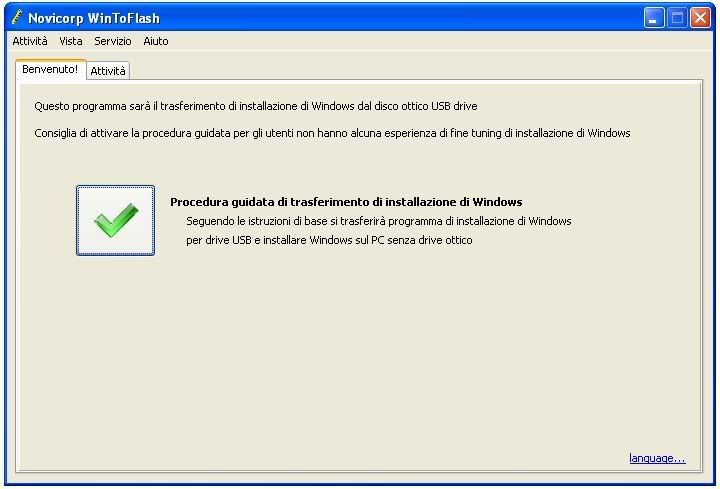

io proverei con un
avvio in dos e fdisk/mbr
con questo ti si dovrebbe mettere a posto il Master Boot Record del tuo HD se non ti boota dal tuo hd
Ciao
ciao nik , ovviamente no , basta che entri nel bios , e togli il boot dalla penna USB…e ripristini come boot primario l HDD…ciaooo
Come scritto nell’articolo ancora non ho avuto modo di provarlo quindi non ho molte idee riguardo al problema.
Evidentemente va a cercarsi alcuni files all’avvio nel percorso utilizzato per l’installazione. Se togli la pennetta cosa fa? Da errore e si blocca l’avvio? Ti dice quale file non riesce a trovare?
In tal caso basterebbe copiare tale file sull’HD e dirgli di cercarlo in quella posizione.
Su quale PC l’hai installato?
dopo varie peripezie sono riuscito ad installare xp prof con WinToFlash, ma ora per avviare il pc devo sempre tenere inserita la pennetta…..
consigli?